Cuando escribimos, a veces queremos tachar un texto en particular. Esto significa hacer una línea horizontal sobre un texto. Así es como luce: Eres una persona genial.
El texto tachado se usa en diversas situaciones:
- Para indicar que una porción o bloque de texto debe ser borrado.
- Para indicar que una porción o bloque de texto está desactualizado.
- Para mostrar que una tarea fue realizado, sobre todo en listas de tareas.
- Para transmitir un mensaje gracioso o sin relación con lo que se está escribiendo, etc.
En este artículo, vamos a ver cómo tachar texto cuando usamos Google Docs.
Cómo hacer texto tachado en Google Docs
Existen dos métodos para tachar texto en Google Docs – usar un atajo de teclado o usar la opción de tachado del menú Formato en la barra de menús de Google Docs.
Cómo tachar un texto en Google Docs usando un atajo de teclado
Estos son los pasos a seguir si usamos un atajo de teclado para tachar un texto en Google Docs:
- Abrir Google Docs y crea un documento nuevo.
- Escribe algo de texto en tu documento.
- Selecciona el texto que has escrito.
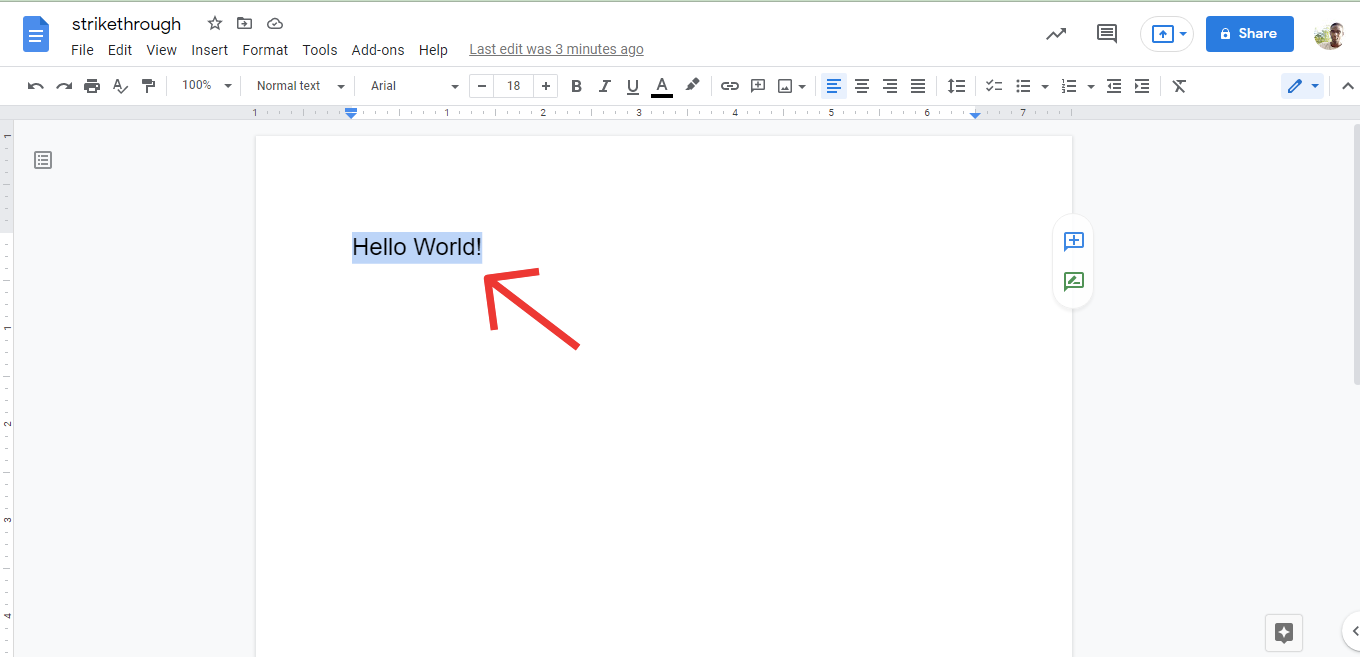
- En Windows, presiona
Alt+Shift+5. - En Mac, presiona
⌘+Shift+X.
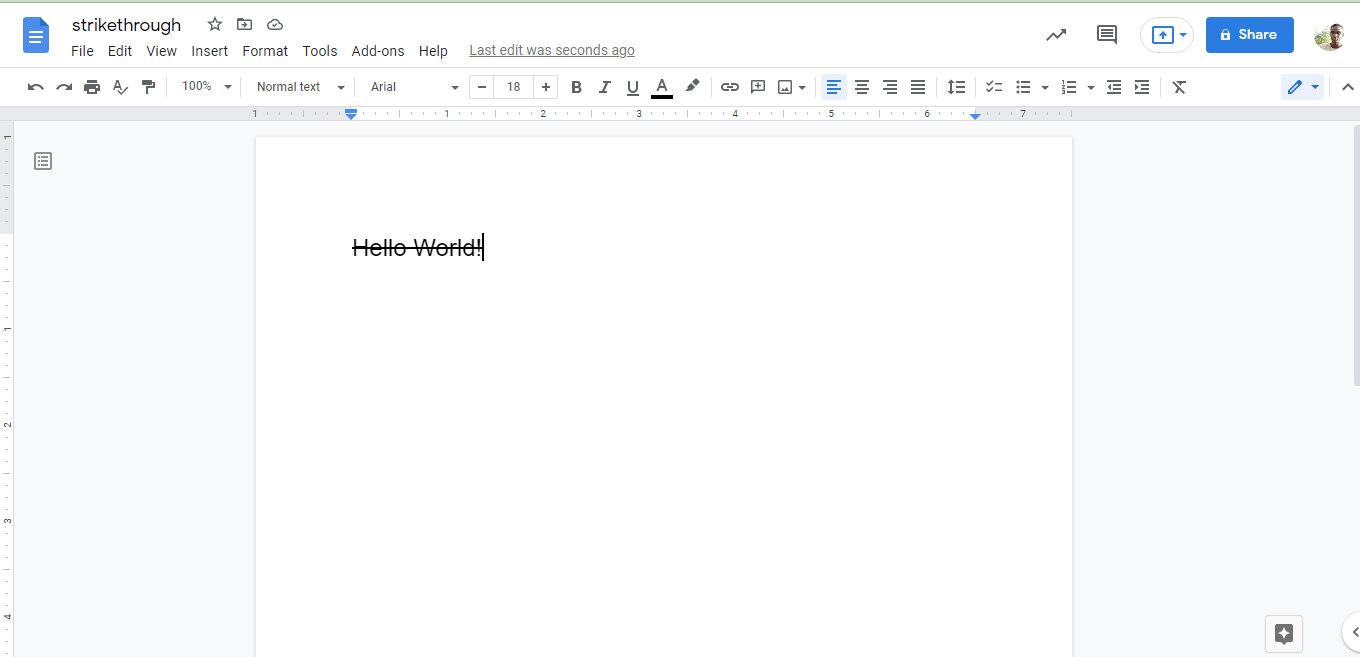
Y ahí lo tienes, hemos usado un atajo de teclado para tachar texto en Google Docs.
Cómo tachar texto en Google Docs usando el menú de Formato.
En esta sección, veremos cómo podemos tachar texto en Google Docs usando la opción de Formato. Aquí están los pasos:
- Abrir Google Docs y crea un documento nuevo.
- Escribe algo de texto en tu documento
- Selecciona el texto que has escrito.
- Haz clic en el menú
Formatoen la barra de menús. - Haz clic en
Texto. - Haz clic en la opción
Tachar.
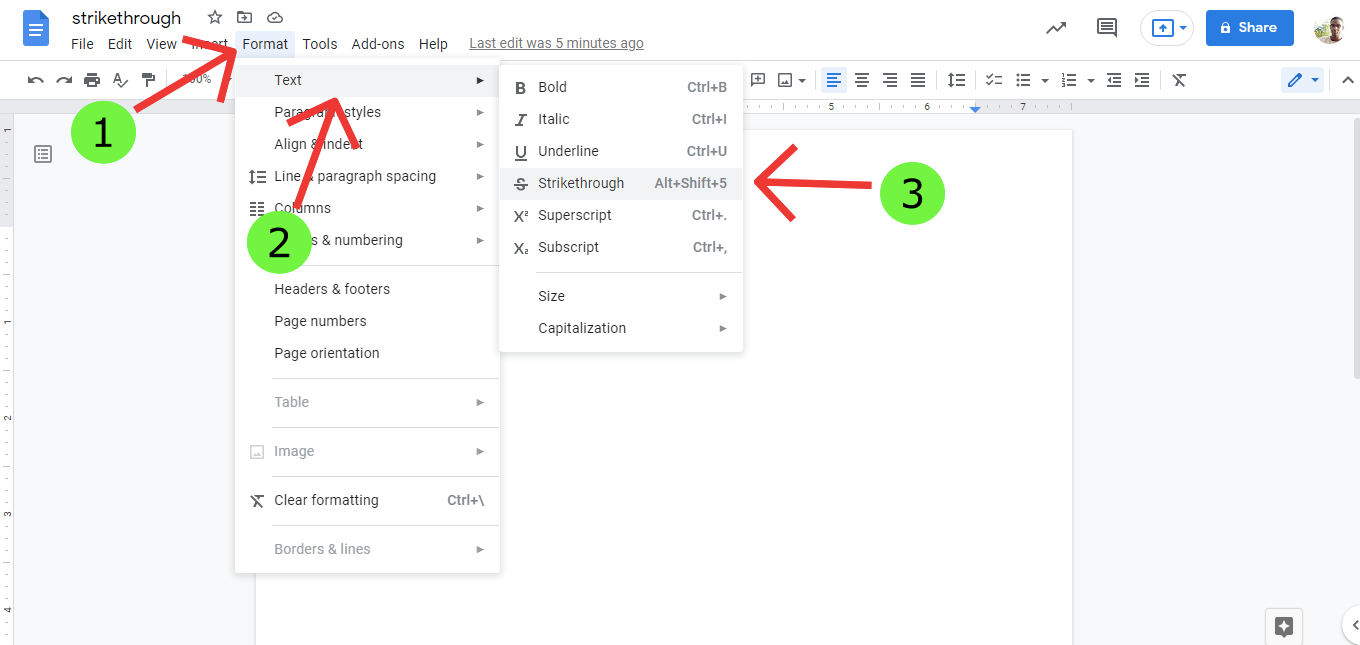
Después de hacer esto, tu texto debería estar tachado.
Conclusión
En este artículo, hemos hablado sobre los textos tachados en la escritura, sus usos y cómo tachar texto en Google Docs.
¡Muchas gracias por leer! Enserio ¡muchas gracias por leer! :)

